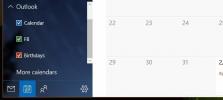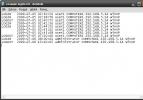Apa Utilitas IPCONFIG di Windows
Utilitas Ipconfig di Windows adalah utilitas kecil yang sangat berguna yang memungkinkan Anda menemukan alamat IP sistem Anda saat ini.
Banyak pengguna berpikir ipconfig adalah perintah prompt perintah tetapi sebenarnya adalah utilitas Windows yang Anda jalankan dari Command Prompt. Selain memberi Anda alamat IP komputer saat ini, ia juga memberi Anda alamat IP router Anda, alamat MAC Anda, dan memungkinkan Anda menghapus DNS Anda, antara lain. Ini bekerja dengan beberapa opsi baris perintah lainnya untuk memberi Anda informasi ini.
Anda dapat menjalankan perintah ipconfig di jendela prompt perintah normal yaitu, Anda tidak memerlukan hak administratif untuk menjalankannya.

Informasi Ipconfig
Jika Anda menjalankan ipconfig perintah tanpa opsi baris perintah tambahan, itu akan mencantumkan setiap antarmuka jaringan tunggal, termasuk adapter jaringan virtual. Untuk adaptor LAN dan WiFi Anda, itu akan memberi Anda alamat IP lokal. Jika Anda terhubung ke internet melalui WiFi, Anda akan melihat nilai IPv6 dan subnet mask di bawahnya. Untuk adaptor Ethernet yang tidak terhubung ke jaringan, Anda tidak akan melihat informasi ini. Ini hanya akan memberi tahu Anda bahwa adaptor tidak terhubung. Adaptor virtual, apakah mereka terhubung atau tidak, akan memiliki alamat IPv6 dan IPv4 serta nilai subnet mask.

Opsi Baris Perintah Ipconfig
Utilitas ipconfig di Windows memiliki opsi baris perintah tambahan berikut yang dapat Anda gunakan.
ipconfig / all: Perintah ini mencantumkan informasi IP untuk setiap adaptor jaringan tunggal di sistem Anda. Berbeda dengan perintah ipconfig yang sederhana, perintah ini menunjukkan informasi tambahan seperti apakah DHCP diaktifkan atau tidak, IP alamat server DHCP, alamat IPv6 lokal Anda, dan kapan penyewaan DHCP Anda diperoleh, dan kapan akan berakhir, antara lain sesuatu. Anda juga dapat menggunakan perintah ini untuk menemukan alamat fisik mis. MAC untuk sistem Anda.
ipconfig / release: Perintah ini memungkinkan Anda melepaskan alamat IP Anda saat ini. Ketika Anda menjalankan perintah ini, alamat IP sistem Anda, apa pun itu, dibebaskan sehingga perangkat lain di jaringan dapat menggunakannya.
ipconfig / perpanjang: Perintah ini biasanya dijalankan tepat setelah perintah ipconfig / release. Setelah perintah ipconfig / release telah 'melepaskan' alamat IP, sistem Anda akan membutuhkan yang baru. Perintah ini memungkinkan sistem Anda untuk mendapatkan alamat IP baru. Opsi ini, bersama dengan yang sebelumnya adalah apa yang perlu Anda jalankan untuk menyelesaikan kesalahan conflict konflik alamat IP ’yang mungkin Anda dapatkan terkadang.
ipconfig / showclassid: Ini memungkinkan Anda untuk melihat ID kelas DHCP. ID kelas ini biasanya dikonfigurasikan untuk aplikasi tertentu di jaringan. Sebagai pengguna biasa, Anda tidak akan peduli sama sekali dengan mereka.
ipconfig / setclassid: Opsi perintah ini digunakan dengan opsi ipconfig / showclassid sebelumnya untuk mengatur ID kelas DHCP.
ipconfig / displaydns: Opsi ini memungkinkan Anda untuk menampilkan cache DNS. Cache DNS adalah catatan situs web publik yang telah Anda kunjungi. Ini adalah salinan lokal dari situs web dan alamat IP publiknya. Pada dasarnya, ketika Anda mengetik www.google.com di browser Anda, cache DNS Anda sudah tahu di mana menemukan situs web ini karena alamat IP-nya disimpan dalam cache.
ipconfig / flushdns: DNS tidak maha kuasa. Ini cenderung menyimpan informasi yang salah yang pada gilirannya mencegah Anda mengakses situs web. Perintah ini memungkinkan Anda menghapus mis. Menghapus cache DNS di Windows dan membuat yang baru.
ipconfig / registerdns: Opsi ini memungkinkan Anda memperbarui pengaturan DNS Anda. Jika DNS gagal mendaftarkan nama atau gagal terhubung ke server DHCP, perintah ini dapat menyelesaikan masalah dengan mendaftarkan DNS lagi.
Pencarian
Tulisan Terbaru
Cara Mematikan Peringatan Ulang Tahun Di Windows 10
Windows 10 memberi tahu Anda saat ulang tahun teman Anda. Ia melaku...
Unduh Lebih Dari Satu Juta Wallbase Wallpaper HD Di Windows 8
Wallbase merumahkan salah satu repositori wallpaper terbesar di int...
Monitor Yang Masuk / Keluar Dari Sistem Komputer Windows Anda
Jika Anda tidak dilindungi kata sandi akun Windows, maka ada kemung...